Cei mai buni emulatori Android pentru jocuri

În acest articol, Quantrimang oferă doar o listă cu cele mai bune emulatoare Android pentru jocuri.
Cu doar câțiva pași simpli, utilizatorii pot face cu ușurință backup și restaura datele BlueStacks pentru a le utiliza în cazurile necesare. Acest lucru se poate face direct pe acest emulator Android fără a fi nevoie de niciun software terț.
BlueStacks este unul dintre cele mai bune emulatoare Android de azi, nu numai că acceptă utilizatorii de calculatoare care folosesc software și aplicații ale sistemului de operare Android, ci cu versiuni noi, precum BlueStacks 3 sau BlueStacks 4 , false acest set , de asemenea , suporta pana la utilizatori pentru a juca unele jocuri sunt fierbinte pe piață ca Garena gratuit de foc , PUBG Mobile , MapleStory M sau stantat Dimensiuni ...
Pasul 1 : Lansați emulatorul BlueStacks pe computer, apoi faceți clic pe pictograma roată sau pe săgeata în jos, în funcție de versiunea de BlueStacks pe care o utilizați.
Selectați lângă Setări - Setări .

Pasul 2 : În următoarea interfață, faceți clic dreapta pe Backup & Restore - Backup și restaurare . Aici, avem două opțiuni, care sunt:
Deoarece nu există încă o copie de rezervă, scriitorul va alege să creeze copie de rezervă pentru a crea prima copie.
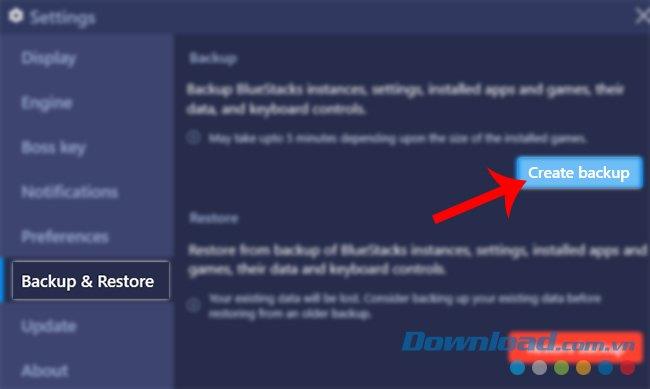
Dacă în timpul implementării erorii, așa cum se arată mai jos, puteți încerca să închideți simulatorul sau să reporniți computerul și să încercați din nou.
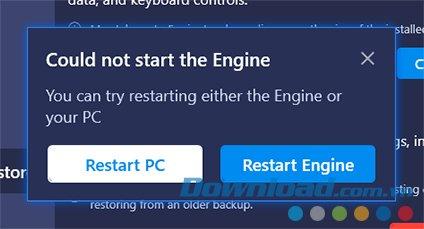
Pasul 3 : De asemenea, ar trebui să acordați atenție, în timpul implementării, nu vom putea folosi sau efectua operațiuni pe acest simulator.
Faceți clic pe Da pentru a fi de acord, selectați Nu pentru a reveni și finalizați lucrările neterminate.
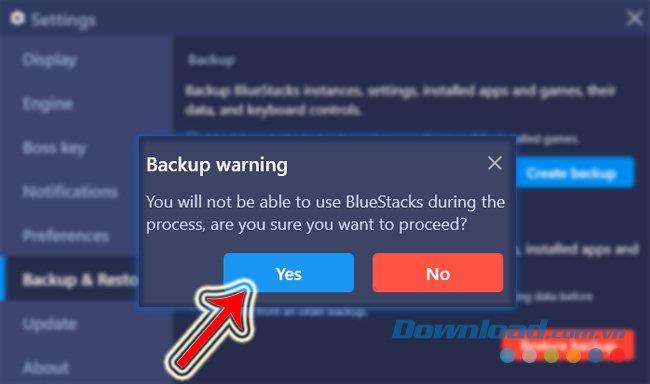
Pasul 4 : Windows apare, găsiți locația în care doriți să salvați acest fișier de rezervă pe computer, apoi OK pentru a confirma.
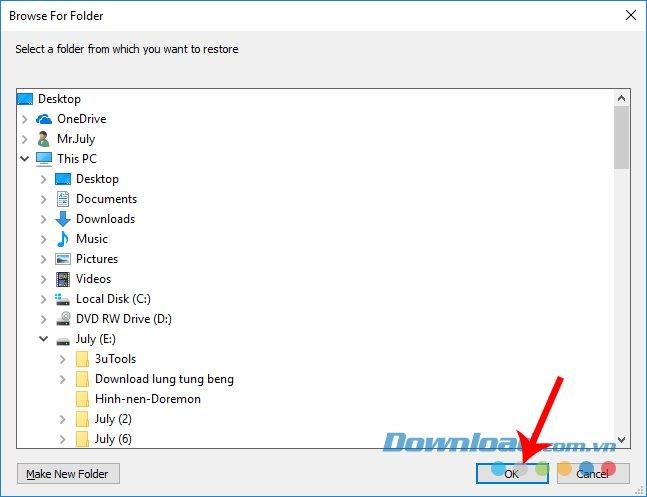
În curând, BlueStacks va efectua automat backup-ul de date. În funcție de datele pe care le aveți pe acest simulator, timpul va varia.
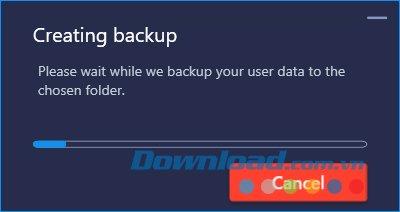
După finalizarea procesului, putem accesa directorul de stocare și verifica rezultatele noastre.
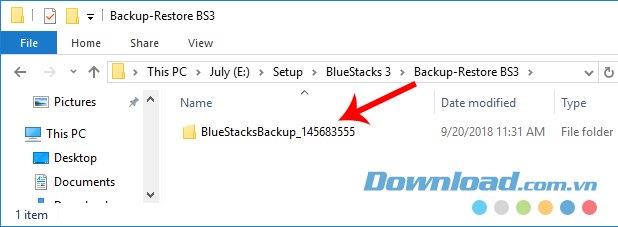
După ce avem copii de siguranță, putem folosi în siguranță BlueStacks sau putem crea multe puncte, mai multe copii de rezervă în momente diferite pentru a fi mai convenabile în timpul utilizării. Și de fiecare dată când acest simulator întâmpină o eroare sau pur și simplu dorește să recupereze datele BlueStacks la un anumit moment, puteți urma instrucțiunile de mai jos:
Pasul 1 : De asemenea, deschidem BlueStacks și accesăm Setări / selectăm Backup & Restore / Restore backup .

Pasul 2 : În acest moment, vom fi sfătuiți să creăm acum o altă copie de rezervă pentru a evita posibilele probleme de risc.
Faceți clic pe Restaurare pentru a restabili datele imediat.
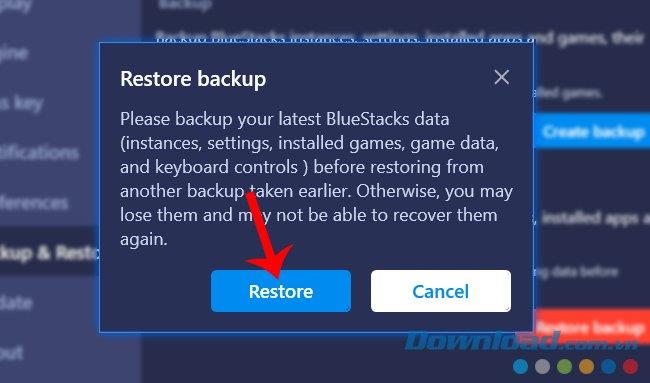
Pasul 3 : O nouă fereastră Windows apare, găsiți calea către locația în care ați salvat copiile BlueStacks pe care le-am făcut anterior.
Dacă există mai mult de o copie, faceți clic cu butonul din stânga pe un folder pentru a utiliza, apoi OK pentru a continua.
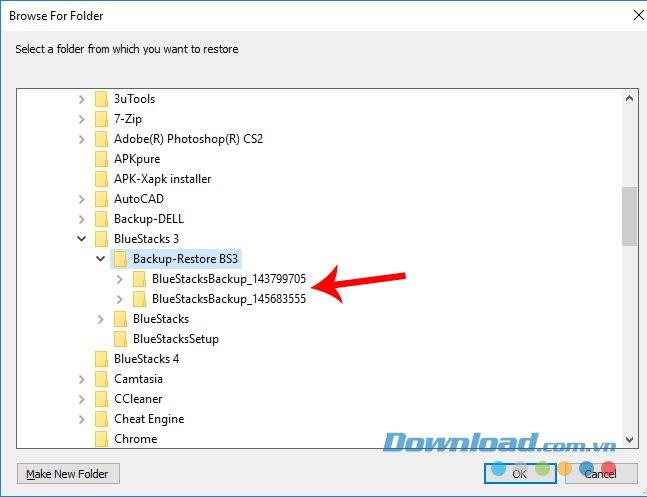
Recuperarea datelor BlueStacks va dura mai mult timp la efectuarea copiilor de rezervă.
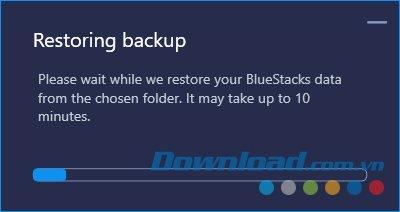
Cele BlueStacks de backup de date este destul de important și dacă este folosit de multe ori simulator în timpul lucrului de zi cu zi, ar trebui să o facă în mod regulat.
Și dacă doriți să actualizați și să instalați BlueStacks 4 pe computer, de la prima interfață, putem vedea, de asemenea, că emulatorul ne va cere acest lucru.
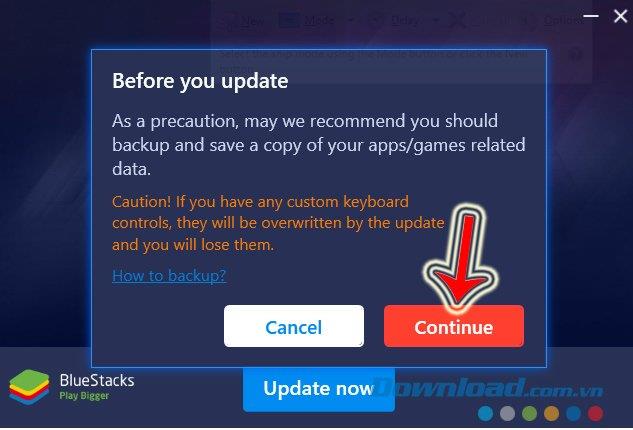
ATENȚIE:
Pe lângă BlueStacks, Droid4X , NoxPlayer sau Genymotion este, de asemenea, unul dintre cele mai populare emulatoare Android utilizate în prezent. Sunt complet gratuite și toate au instrucțiuni de instalare și detalii de utilizare la Download.com.vn .
În acest articol, Quantrimang oferă doar o listă cu cele mai bune emulatoare Android pentru jocuri.
Aceștia sunt cei mai buni emulatori Android pentru a juca PUBG Mobile
În prezent, mulți utilizatori utilizează BlueStacks pentru a accesa aplicații Android, dar întâmpină dificultăți în gestionarea conturilor. Aici găsiți instrucțiuni detaliate pentru a schimba conturile în BlueStacks.
Sensibilitatea mouse-ului îmbunătățită pentru Free Fire pe BlueStacks, aducând îmbunătățiri importante pentru jucătorii Free Fire. Vă rugăm să faceți upgrade BlueStacks 4.230.10
Aflați cum să dezinstalați aplicațiile de pe BlueStacks pentru a îmbunătăți performanța emulatorului Android.
Acest ghid vă va arăta cum să schimbați formatul monedei utilizat pentru contul dvs. în Windows 10 și Windows 11.
Acest ghid vă va arăta diferite modalități de a instala .NET Framework 3.5 online și offline în Windows 10.
Partiția de recuperare este o partiție separată pe hard disk-ul sau SSD-ul computerului și este utilizată pentru a restaura sau reinstala sistemul de operare în caz de defecțiune a sistemului.
Configurațiile cu două monitoare devin din ce în ce mai frecvente în zilele noastre. Multitasking-ul pe un singur ecran este prea restrictiv.
Vrei să accelerezi Windows 10, să îmbunătățești viteza Windows 10 sau să accelerezi pornirea Windows 10? Toate metodele de a accelera Windows 10 sunt în acest articol, te rugăm să citești și să aplici pentru a face computerul tău cu Windows 10 să ruleze mai rapid!
Indiferent dacă lucrezi la o cafenea sau îți verifici e-mailul la aeroport, aceste alternative mai sigure îți vor păstra datele în siguranță fără a sacrifica conexiunea.
Utilizatorii pot ajusta și modifica dimensiunea pictogramelor din bara de activități pentru a fi mai mici sau mai mari, în funcție de nevoile fiecăreia.
Când instrumentul de căutare din Windows 10 eșuează, utilizatorii nu pot căuta programe sau date de care au nevoie.
Schimbarea parolei WiFi cu caractere speciale și complexe este o modalitate de a proteja rețeaua WiFi a familiei tale de utilizarea ilegală, afectând viteza acesteia.
Panoul de control joacă în continuare un rol vital în multe dintre sarcinile de configurare de care aveți nevoie pe noul sistem de operare. Iată câteva modalități diferite prin care puteți accesa Panoul de control în Windows 11.
.NET Framework de la Microsoft este o platformă de programare care include biblioteci de programare ce pot fi instalate sau sunt deja incluse în sistemele de operare Windows. În unele cazuri, computerul dvs. nu poate instala acest software. Așadar, urmați soluția din articolul de mai jos.
Nu te baza complet pe setările implicite când vine vorba de confidențialitate. Windows 11 nu face excepție, deoarece își depășește adesea limitele când vine vorba de colectarea datelor.
Când descărcați Windows 10 de la Microsoft, veți descărca Windows 10 ca fișier ISO. Din acest fișier ISO Windows 10, îl puteți utiliza pentru a crea un USB bootabil, un USB de instalare Windows sau un computer ghost. Să vedem cum se descarcă Windows 10!
O modalitate rapidă de a remedia cele mai frecvente probleme ale rețelei cu fir este să resetați conexiunea Ethernet. Iată pașii pentru a reseta conexiunea Ethernet în Windows 11.
Windows Defender este încorporat în Windows 10 pentru a găsi programe malware. Pentru a îmbunătăți performanța pentru activități precum compilarea codului sau rularea mașinilor virtuale, puteți adăuga excepții, astfel încât Windows Defender să nu scaneze niciodată acele fișiere.


















